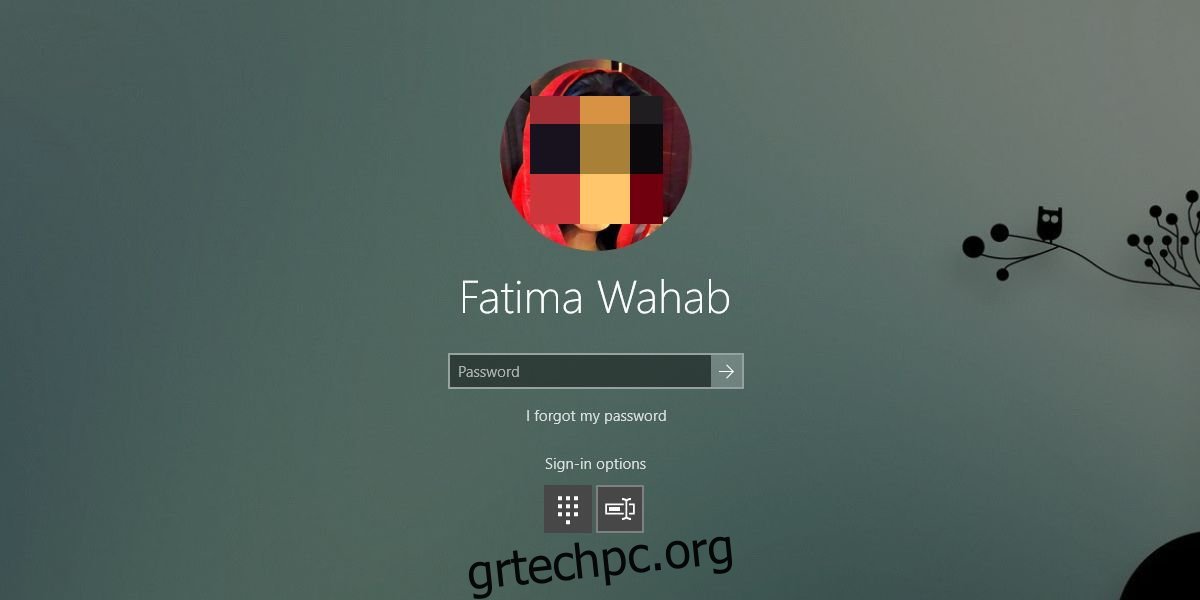Τα Windows 10 προσφέρουν πολλούς διαφορετικούς τρόπους για να ασφαλίσετε το σύστημά σας. Μπορείτε να προσθέσετε ένα PIN, έναν κωδικό πρόσβασης εικόνας, τον κωδικό πρόσβασης του λογαριασμού σας Microsoft, να χρησιμοποιήσετε την Ανίχνευση προσώπου εάν έχετε υποστηριζόμενη κάμερα, Δυναμικό κλείδωμα ή να χρησιμοποιήσετε συσκευή ανάγνωσης δακτυλικών αποτυπωμάτων. Οι συσκευές ανάγνωσης δακτυλικών αποτυπωμάτων και η ανίχνευση προσώπου, π.χ. το Windows Hello απαιτούν ειδικό υλικό, γι’ αυτό και οι άλλες επιλογές χρησιμοποιούνται πιο συχνά. Από αυτές τις δύο επιλογές, πάλι, το PIN και ο κωδικός πρόσβασης είναι οι κοινές. Μπορείτε να ορίσετε ένα PIN από την εφαρμογή Ρυθμίσεις στην περιοχή Λογαριασμοί> Επιλογές σύνδεσης. Όταν ορίζετε ένα PIN, γίνεται η προεπιλεγμένη επιλογή σύνδεσης, ωστόσο, μπορείτε να κάνετε εναλλαγή μεταξύ PIN και ξεκλειδώματος με κωδικό πρόσβασης από την οθόνη κλειδώματος. Αυτό είναι χρήσιμο σε περίπτωση που ξεχάσετε τον κωδικό πρόσβασής σας ή το PIN σας.
Προεπιλεγμένη επιλογή εισόδου
Αυτό θα λειτουργήσει μεταξύ όλων των τύπων επιλογών σύνδεσης που έχετε διαμορφώσει. Εάν δεν έχετε διαμορφωμένη επιλογή π.χ. κωδικό πρόσβασης εικόνας, δεν θα εμφανίζεται ως επιλογή σύνδεσης.
Κλειδώστε την οθόνη σας. Κάντε κλικ οπουδήποτε ή πατήστε το πλήκτρο Enter για να μεταβείτε στην οθόνη σύνδεσής σας. Εδώ, θα σας ζητηθεί να ξεκλειδώσετε το σύστημά σας χρησιμοποιώντας την προεπιλεγμένη μέθοδο. Αν κοιτάξετε προσεκτικά, θα βρείτε δύο επιλογές κάτω από το πεδίο PIN/κωδικός πρόσβασης.
Η μία επιλογή είναι για την ανάκτηση του κωδικού πρόσβασής σας, ενώ η άλλη είναι για τις «Επιλογές εισόδου». Όταν κάνετε κλικ στο «Επιλογές σύνδεσης», θα δείτε κουμπιά που αντιπροσωπεύουν κάθε τύπο επιλογής σύνδεσης που έχετε διαμορφώσει. Επιλέξτε την επιλογή που θέλετε να χρησιμοποιήσετε, π.χ., εάν θέλετε να χρησιμοποιήσετε τον κωδικό πρόσβασης του λογαριασμού Microsoft ή του τοπικού λογαριασμού σας, επιλέξτε το κουμπί με τον κέρσορα. Εάν θέλετε να χρησιμοποιήσετε το PIN σας, επιλέξτε το κουμπί αριθμητικού πληκτρολογίου.
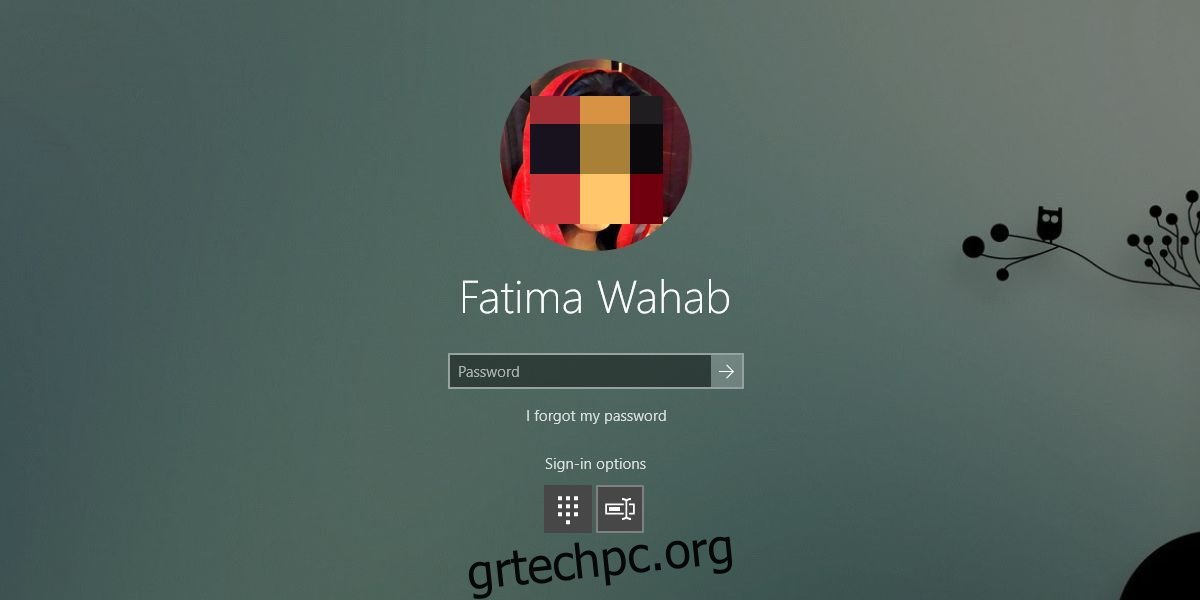
Αυτή η αλλαγή είναι μόνιμη εκτός αν την αλλάξετε ξανά. Για να το αλλάξετε ξανά, απλώς κλειδώστε ξανά την οθόνη και κάντε κλικ στις Επιλογές σύνδεσης. Επιλέξτε ξανά την προεπιλεγμένη επιλογή σύνδεσης και θα γίνει επαναφορά.
Πολλαπλά Συστήματα
Εάν έχετε πολλά συστήματα Windows 10, μπορεί να είναι δύσκολο να θυμηθείτε ένα PIN ή έναν κωδικό πρόσβασης για το καθένα. Είναι επίσης καλή ιδέα να έχετε διαφορετικό PIN ή κωδικό πρόσβασης για όλο το σύστημά σας, ωστόσο, εάν ξεχάσετε ποτέ τα στοιχεία σύνδεσής σας, δεν θέλετε να κλειδωθείτε έξω από το σύστημά σας. Σε μια τέτοια περίπτωση, μπορείτε να αλλάξετε τα στοιχεία σύνδεσης που χρησιμοποιείτε για να μπείτε στο σύστημά σας.
Για παράδειγμα, εάν έχετε ξεχάσει το PIN σας, μπορείτε πάντα να χρησιμοποιείτε τον κωδικό πρόσβασης του λογαριασμού σας Microsoft ή τον κωδικό πρόσβασης του τοπικού λογαριασμού σας.